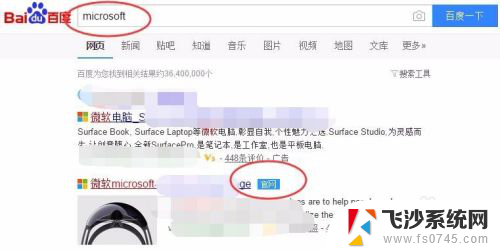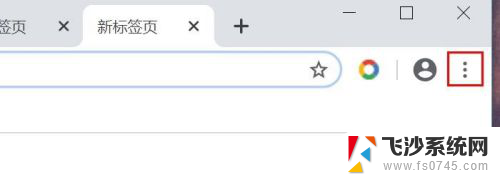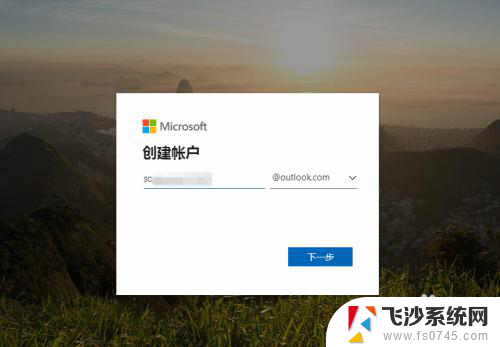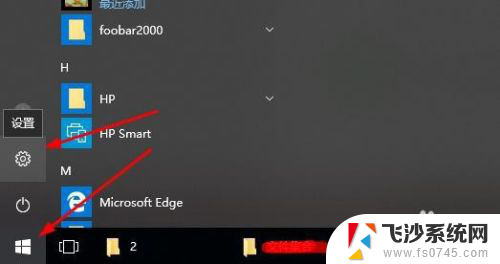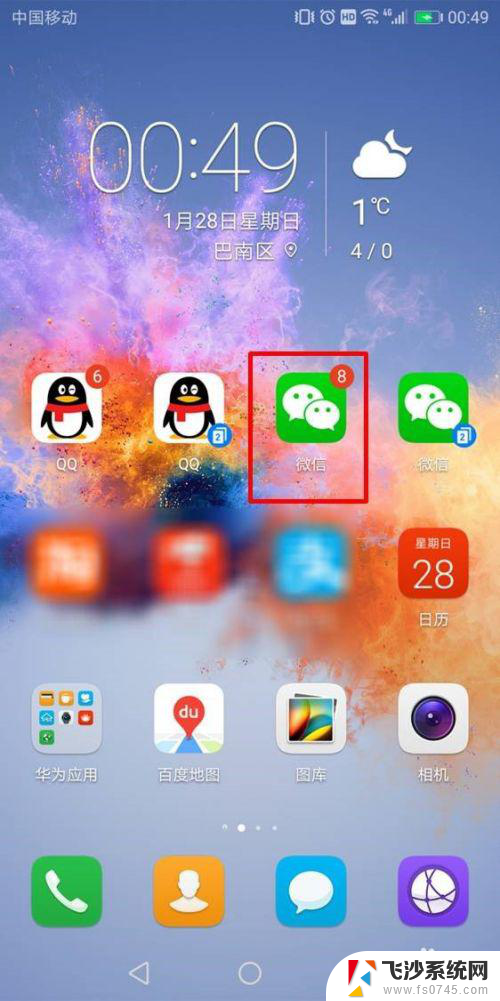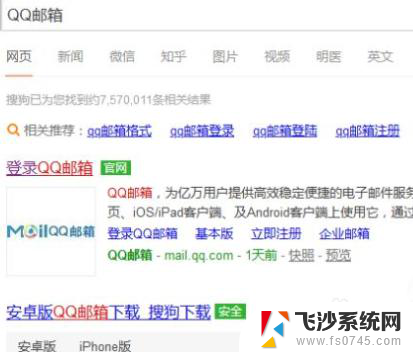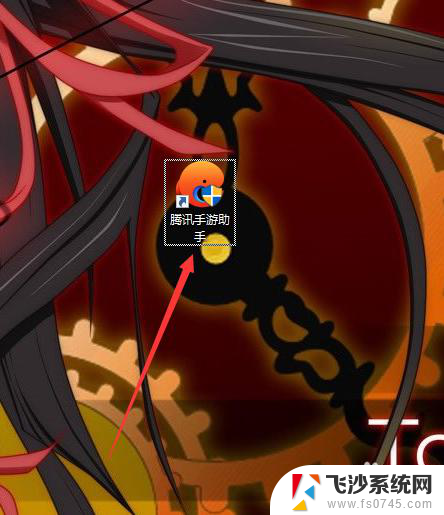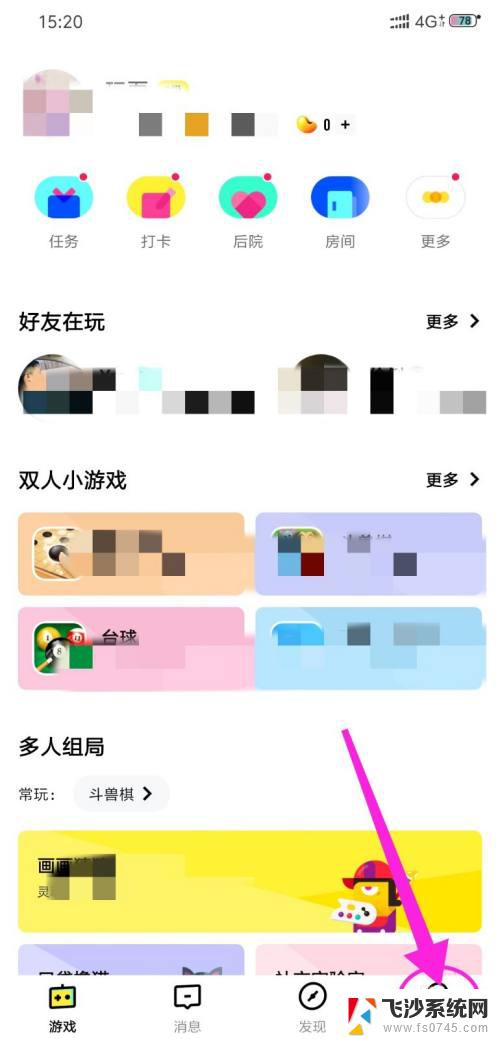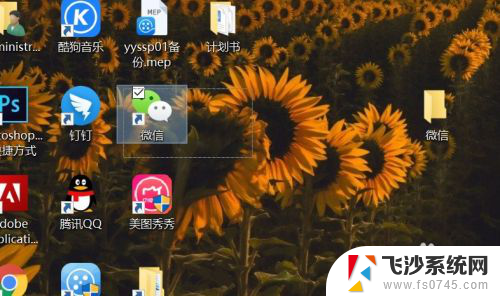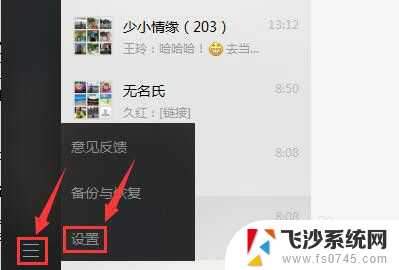电脑创建微软账户 微软账号怎么注册
更新时间:2024-08-15 13:53:27作者:xtliu
在当今数字化时代,电脑已经成为我们生活中不可或缺的一部分,而要在电脑上享受更多的便利和服务,注册一个微软账号就显得尤为重要。微软账号不仅可以让我们在Windows系统下使用各种应用和服务,还可以同步我们的文件和设置,甚至在Xbox、Skype等其他平台上使用。如何在电脑上创建一个微软账号呢?接下来让我们一起来了解一下微软账号的注册步骤。
方法如下:
1.打开浏览器,登录【微软中国网站】;
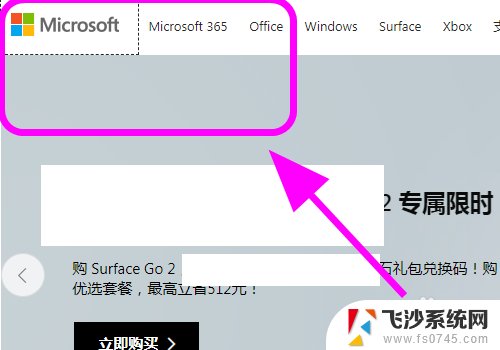
2.进入网站,点击右上角的【用户头像标志】;

3.跳转用户登录页面,点击【创建一个】;
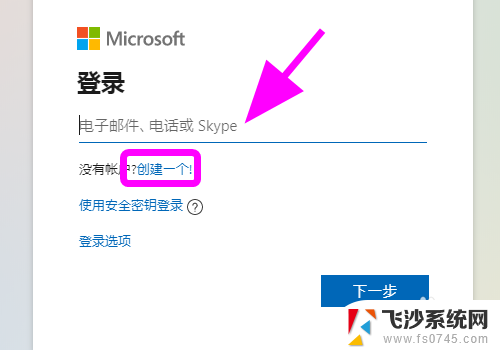
4.跳转创建账号的页面,输入自己想要的账号,以【@outlook.com】结尾,完成后点击【下一步】;
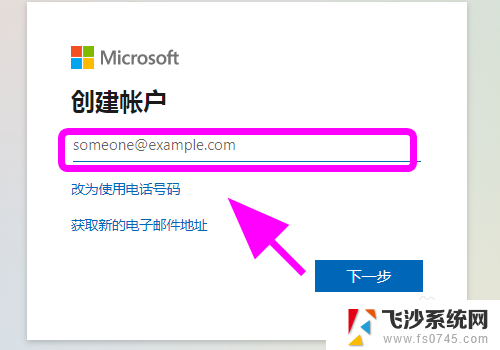
5.跳转创建密码页面,输入【自己的密码】。大小写字母和数字结合,点击【下一步】;
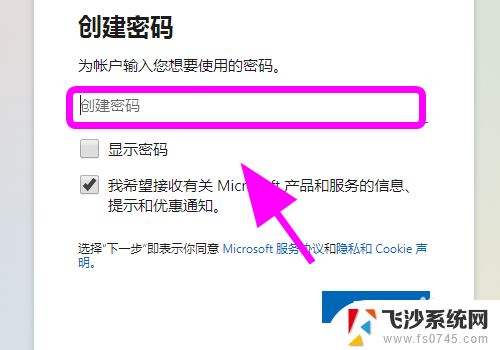
6.填写【姓名、出生日期、地区】后,点击【下一步】;
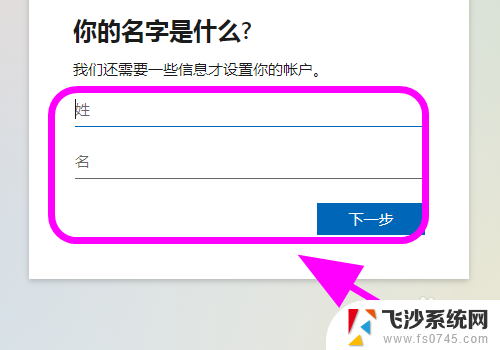
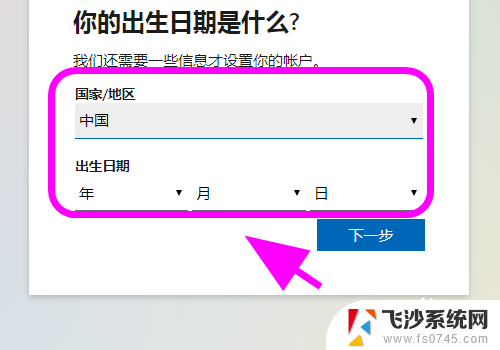
7.填写验证码,点击【下一步】等待系统创建成功,完成;
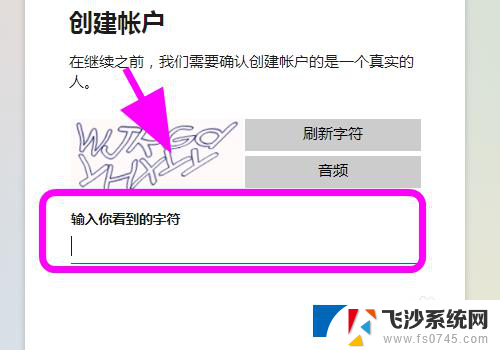
8.以上就是【电脑创建微软账户】的步骤,感谢阅读。
以上就是电脑创建微软账户的全部内容,碰到同样情况的朋友们赶紧参照小编的方法来处理吧,希望能够对大家有所帮助。